간략한 요약
이 비디오는 앱 인벤터를 사용하여 스마트폰 센서를 활용하는 방법을 안내합니다. 주요 내용은 다음과 같습니다.
- 앱 인벤터에서 사용 가능한 다양한 센서(GPS, 가속도, 방향 등)를 소개하고, 이러한 센서들을 활용하여 앱을 개발하는 방법을 설명합니다.
- GPS 센서를 사용하여 위도, 경도, 고도 정보를 얻고, 이를 지도에 표시하는 방법을 시연합니다.
- 가속도 센서를 사용하여 스마트폰의 움직임을 감지하고, 방향 센서를 사용하여 스마트폰의 기울기를 측정하여 앱 내에서 공을 움직이는 예제를 제시합니다.
- 여러 스크린을 사용하여 앱을 구성하고, 각 스크린 간의 전환을 구현하는 방법을 설명합니다.
소개 [0:02]
앱 인벤터에서 스마트폰 센서를 사용하는 방법을 소개합니다. 스마트폰의 다양한 센서에서 나오는 값을 활용하여 앱을 만드는 방법을 알아봅니다.
디자인 시작 [1:08]
센서의 기본 정의와 스마트폰에서 사용 가능한 센서 종류 및 외부 신호에 대해 설명합니다. 앱 인벤터에서 사용 가능한 센서와 신호는 사진, 소리, GPS, 가속도, 조도, 지자기 등이 있습니다. 습도 센서와 같은 외부 센서를 스마트폰에 연결하여 사용할 수도 있습니다.
앱 인벤터에서 사용 가능한 센서 [2:42]
앱 인벤터에서 다양한 센서를 사용하여 음성 인식, 텍스트 변환, 번역 등의 작업을 수행할 수 있습니다. 카메라를 센서처럼 사용하여 근접 센서 기능을 구현하거나, GPS를 이용하여 위치 정보를 얻을 수 있습니다. 가속도 센서를 이용하여 만보기 프로그램을 작성하거나, 자이로 센서를 이용하여 속도를 측정할 수 있습니다. 조도 센서를 이용하여 밝기를 측정하고, 지자기 센서를 이용하여 북쪽 방향을 측정할 수 있습니다.
GPS 데이터 사용 [4:48]
GPS 데이터를 사용하여 위도와 경도 정보를 얻고, 이를 지도와 연동하여 현재 위치를 확인할 수 있습니다. GPS는 3개 이상의 위성 정보를 받아야 작동하며, 실내에서는 작동하지 않을 수 있습니다. 경도와 위도는 각각 본초 자오선과 적도를 기준으로 양수와 음수로 구분됩니다. GPS는 가장 정확한 위치 정보를 제공하며, 내비게이션 용도로 사용될 때 도로상에서 정확한 위치를 파악할 수 있게 해줍니다. GPS 사용이 불가능한 경우 무선 네트워크를 통해 위치를 알아낼 수 있지만, 오차가 있을 수 있습니다.
방향 센서 [7:26]
방향 센서는 롤, 피치, 방위각 세 가지 값을 제공합니다. 롤은 장치의 좌우 기울기를, 피치는 상하 기울기를 나타내며, 방위각은 장치가 가리키는 방향을 나타냅니다. 롤 값을 이용하여 공을 움직이는 프로그램을 만들 수 있으며, 캔버스 컴포넌트와 볼 컴포넌트를 사용하여 이를 구현할 수 있습니다. 공의 x, y 좌표를 롤과 피치 값을 이용하여 조절하면 스마트폰의 기울기에 따라 공이 움직이는 모습을 볼 수 있습니다.
가속도 센서 [10:04]
가속도 값은 속도의 변화량이며, 속도를 미분하면 가속도가 됩니다. 가속도 센서는 가속도를 측정하고, 각속도 센서는 각속도를 측정합니다. 가속도 센서를 이용하여 스마트폰의 x, y, z 축 방향의 가속도를 측정할 수 있습니다. 스마트폰을 책상 위에 평평하게 올려놓으면 x, y 방향으로는 가속도를 받지 않지만, 중력으로 인해 지구 중심 방향으로 9.8m/s²의 가속도를 받게 됩니다.
앱 인벤터 프로젝트 시작 [12:17]
앱 인벤터를 구동하고 새로운 프로젝트를 시작합니다. 프로젝트 이름을 설정하고, 앱 인벤터에서 제공하는 다양한 센서를 만들어보고 사용하는 시간을 갖습니다. 위치 센서를 사용하여 위치 정보를 확인하고, 텍스트 박스를 이용하여 위도, 경도, 고도, 주소 값을 표시합니다.
위치 센서 사용 [14:42]
위치 센서를 사용하여 위도, 경도, 고도를 측정하고, 텍스트 박스에 값을 표시합니다. 레이아웃을 설정하고, 레이블과 텍스트 박스를 배치하여 화면을 구성합니다. 텍스트 정렬을 가운데로 설정하고, 수직 정렬을 조정하여 화면을 보기 좋게 만듭니다. 버튼을 눌렀을 때 위치 정보를 가져오는 방식과 타이머를 사용하여 자동으로 위치 정보를 업데이트하는 방식을 설명합니다.
코딩 영역 [22:40]
화면을 구성하고 센서로부터 값을 받아 화면에 표시하는 프로그램을 진행합니다. 스크린 전환에 대해 설명하고, 여러 개의 스크린을 만들어 전환하는 방법을 소개합니다. GPS로 위치 값을 가져올 때 시계 타이머를 사용하거나, 버튼을 눌렀을 때 실행되도록 설정할 수 있습니다. GPS 값을 읽을 수 없는 경우 무선 네트워크로부터 위치 정보를 읽어오는 방법을 설명합니다.
GPS로 위치 값 가져오기 [25:53]
GPS를 통해 위도, 경도, 고도를 측정하고, 텍스트 박스에 값을 표시합니다. 지도 컴포넌트를 사용하여 위도와 경도를 기반으로 현재 위치를 지도에 표시합니다. 줌 값을 조절하여 지도의 상세 정도를 설정할 수 있습니다. 가속도 센서를 사용하여 x, y, z 축 가속도 값을 읽어와 화면에 출력하는 방법을 설명합니다. 방향 센서를 사용하여 스프라이트 위에 공을 올려놓고, 스마트폰의 기울기에 따라 공이 움직이도록 설정하는 방법을 소개합니다.
AI 컴패니언 연결 및 문제 해결 [30:31]
AI 컴패니언을 사용하여 스마트폰에 연결하고, 앱이 제대로 작동하는지 확인합니다. 스크린이 여러 개인 경우 충돌이 발생할 수 있으므로, 하나의 페이지에서 작동시키고 나중에 통합하는 방법을 권장합니다. 마지막으로 APK 파일을 만들어 스마트폰에 직접 설치하고 내용을 확인합니다.
위치 센서 값 출력 [31:42]
위치 센서를 사용하여 위도, 경도, 고도, 주소 값을 가져와 화면에 출력합니다. 텍스트 박스의 이름을 변경하고, 버튼을 클릭했을 때 값을 출력하도록 코딩합니다. GPS 값을 읽어올 수 없는 경우 네트워크를 통해 값을 가져오는 방법을 설명합니다.
네트워크를 통한 위치 정보 획득 [37:13]
GPS 값을 읽을 수 없는 환경에서 네트워크를 통해 위치 정보를 획득하는 방법을 설명합니다. 위치 센서의 서비스 제공자 이름을 네트워크로 설정하여 무선 통신을 통해 위치 값을 가져올 수 있습니다. 타이머를 사용하여 주기적으로 위치 정보를 업데이트하고, 지도 컴포넌트를 추가하여 현재 위치를 지도에 표시합니다.
지도 표시 및 가속도 센서 활용 [44:46]
지도 컴포넌트를 사용하여 현재 위치를 지도에 표시하고, 줌 값을 조절하여 지도의 상세 정도를 설정합니다. 가속도 센서를 사용하여 x, y, z 축 가속도 값을 읽어오는 방법을 소개합니다.
가속도 센서 값 읽어오기 [49:39]
가속도 센서를 사용하여 x, y, z 축 방향의 가속도 값을 화면에 표시하는 방법을 설명합니다. 텍스트 박스를 추가하고, 가속도 센서 값을 해당 텍스트 박스에 출력하도록 코딩합니다. 타이머를 사용하여 주기적으로 가속도 값을 업데이트하고, 스마트폰을 기울여 가면서 가속도 값의 변화를 확인합니다.
가속도 센서 활용 예제 [59:38]
가속도 센서를 사용하여 스마트폰이 평평한지 여부를 확인할 수 있습니다. 타이머 간격을 조절하여 가속도 값의 변화 속도를 변경할 수 있습니다.
방향 센서로 공 굴리기 [1:01:16]
방향 센서를 사용하여 공을 굴리는 코드를 만드는 방법을 설명합니다. 롤 값을 이용하여 공을 좌우로 움직이고, 피치 값을 이용하여 공을 상하로 움직이도록 설정합니다. 캔버스 컴포넌트와 볼 컴포넌트를 사용하여 화면을 구성하고, 방향 센서 값을 이용하여 공의 x, y 좌표를 변경합니다.
방향 센서 활용 코딩 [1:07:34]
공의 x, y 좌표 값을 계산하고, 방향 센서의 롤과 피치 값을 이용하여 공의 움직임을 제어합니다. 타이머를 사용하여 주기적으로 공의 위치를 업데이트하고, 스마트폰의 기울기에 따라 공이 움직이는 모습을 구현합니다.
방향 센서 활용 게임 만들기 [1:14:27]
방향 센서를 사용하여 스마트폰 게임을 만드는 방법을 소개합니다. 공을 움직여 특정 지역을 방문하거나, 적을 공격하거나 피하는 등의 게임 요소를 추가할 수 있습니다. 공의 움직임을 한쪽 방향으로만 제한하거나, 막대 모양으로 만들어 탁구 게임이나 테니스 게임을 만들 수도 있습니다.
심화 문제: 센서 앱 통합 [1:16:01]
이전에 만들었던 세 개의 센서 앱(위치, 가속도, 방향)을 하나의 앱으로 통합하는 방법을 설명합니다. 버튼 이미지를 추가하고, 화면을 자연스럽게 만들고, 스크린 간 전환을 구현합니다.
새 프로젝트 생성 및 스크린 추가 [1:17:01]
새로운 프로젝트를 생성하고, 세 개의 스크린(위치, 가속도, 방향)을 추가합니다. 스크린 간 전환을 위해 각 스크린에 버튼을 추가하고, 버튼의 이름을 설정합니다.
스크린 디자인 및 레이아웃 구성 [1:19:29]
각 스크린의 레이아웃을 구성하고, 버튼, 지도, 텍스트 박스 등을 배치합니다. 수평 배치를 사용하여 화면 요소를 정렬하고, 너비와 높이를 조절하여 화면을 보기 좋게 만듭니다.
UI 디자인 및 컴포넌트 추가 [1:26:38]
텍스트 박스의 힌트 값을 제거하고, 지도 컴포넌트를 추가하여 화면을 구성합니다. 센서 컴포넌트(시계, 위치 센서)를 추가하고, 블록 코딩을 통해 각 컴포넌트의 기능을 구현합니다.
블록 코딩 및 UI 개선 [1:34:50]
버튼의 모양을 둥근 모서리로 변경하고, 버튼 사이에 간격을 추가하여 UI를 개선합니다. 현재 선택된 스크린을 강조하기 위해 버튼의 배경색과 글꼴을 변경합니다. 스크린 제목을 숨기고, 화면을 가득 채우도록 설정합니다.
스크린 전환 구현 [1:46:08]
각 스크린에서 버튼을 클릭했을 때 다른 스크린으로 전환되도록 코딩합니다. 제어 블록의 "다른 스크린 열기" 기능을 사용하여 스크린 간 전환을 구현합니다.
스크린 간 UI 통일 및 코딩 [1:47:20]
각 스크린의 UI를 통일하고, 버튼 이름, 모양, 색상 등을 동일하게 설정합니다. 스크린 초기화 시 버튼 스타일을 변경하고, 버튼 클릭 시 스크린 전환이 이루어지도록 코딩합니다.
가속도 센서 스크린 코딩 [2:01:15]
가속도 센서 값을 화면에 출력하는 코드를 추가합니다. 텍스트 박스를 배치하고, 가속도 센서 값을 해당 텍스트 박스에 출력하도록 코딩합니다. 타이머를 사용하여 주기적으로 가속도 값을 업데이트하고, 스마트폰의 방향에 따라 가속도 값이 변경되는 것을 확인합니다.
방향 센서 스크린 코딩 [2:09:05]
방향 센서를 사용하여 공을 움직이는 코드를 추가합니다. 캔버스 컴포넌트와 볼 컴포넌트를 사용하여 화면을 구성하고, 방향 센서 값을 이용하여 공의 x, y 좌표를 변경합니다. 타이머를 사용하여 주기적으로 공의 위치를 업데이트하고, 스마트폰의 기울기에 따라 공이 움직이는 모습을 구현합니다.
최종 테스트 및 APK 파일 생성 [2:14:56]
AI 컴패니언을 사용하여 앱을 테스트하고, 문제가 없는지 확인합니다. 문제가 발생하면 코드를 수정하고 다시 테스트합니다. 마지막으로 APK 파일을 생성하여 스마트폰에 설치하고, 앱이 제대로 작동하는지 확인합니다.
핵심 정리 [2:21:56]
이번 강의에서 배운 내용을 요약합니다. 가속도 센서, 시계, 자이로 센서, 라이트 센서, 위치 센서, 방향 센서 등 다양한 센서의 기능과 사용법을 복습하고, 여러 개의 스크린을 사용하여 앱을 구성하는 방법을 다시 한번 강조합니다.
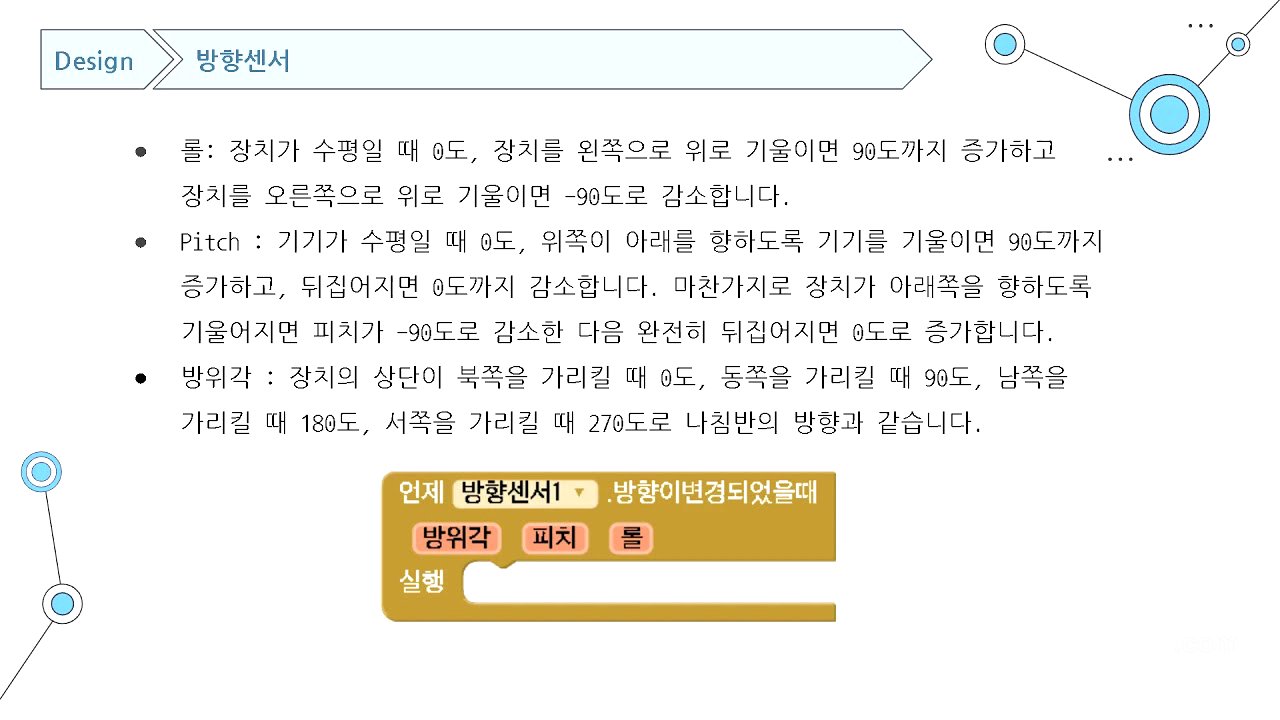



![[생물다양성 교육] 생물다양성과 사라진 친구들](https://wm-img.halpindev.com/p-briefread_c-10_b-10/urlb/aHR0cDovL2ltZy55b3V0dWJlLmNvbS92aS9qYnN0R1N4akFTVS9ocWRlZmF1bHQuanBn.jpg)



![[주식] 250609 주식이 다시 쉬워진다](https://wm-img.halpindev.com/p-briefread_c-10_b-10/urlb/aHR0cDovL2ltZy55b3V0dWJlLmNvbS92aS9rR29pNUxlX3FOOC9ocWRlZmF1bHQuanBn.jpg)
![[명성교회] 2025.09.13 토요 새벽을 깨우는 가정 : 하늘을 바라보는 영성 - 김하나 담임목사](https://wm-img.halpindev.com/p-briefread_c-10_b-10/urlb/aHR0cDovL2ltZy55b3V0dWJlLmNvbS92aS9MOHZtSG5Mb1BYZy9ocWRlZmF1bHQuanBn.jpg)